Cómo desinstalar Windows 10 y degradar a Windows 7 o 8.1

¿No te gusta Windows 10? Siempre que se haya actualizado en el último mes, puede desinstalar Windows 10 y volver a degradar su PC a su sistema operativo original Windows 7 o Windows 8.1. Siempre puede actualizar a Windows 10 nuevamente más adelante.
Incluso si ha pasado más de un mes, debe poder realizar una instalación limpia de la versión de Windows que vino con su PC usando medios de instalación nuevos y su clave de producto.
Volver a Windows 7 o 8.1
Si ha actualizado una PC a Windows 10, no realizó una instalación limpia, sino una actualización, tiene una opción fácil que le permite volver a la última versión de Windows. Para acceder a esto, presione Windows + I para abrir la aplicación Configuración, haga clic en el icono "Actualizar y seguridad" y luego cambie a la pestaña "Recuperación". Debería ver una sección "Volver a Windows 7" o "Volver a Windows 8.1". Haga clic en el botón "Comenzar" en esa sección para deshacerse de su instalación de Windows 10 y restaurar su instalación anterior de Windows.
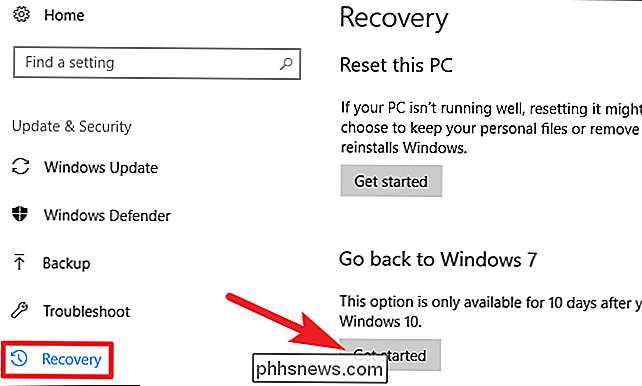
Windows primero le preguntará por qué desea volver. Simplemente elija cualquier cosa y luego haga clic en el botón "Siguiente".
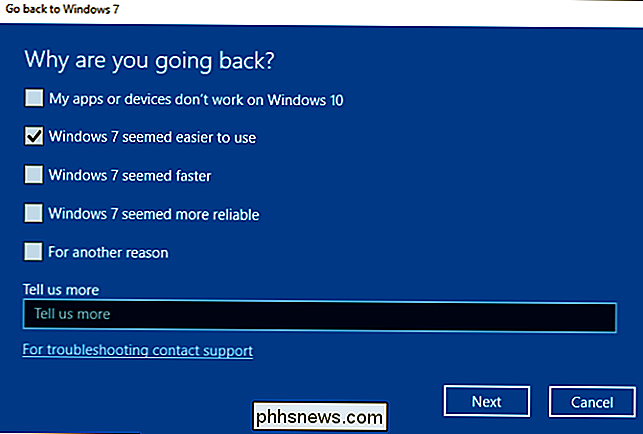
A continuación, le mostrará un par de pantallas donde le preguntará si desea intentar actualizar Windows 10 en su lugar (para ver si mejora algo), y luego te recuerda que si tienes una contraseña, tendrás que recordarla o deshabilitarla mientras puedas. Cuando llegue a la pantalla final, haga clic en el botón "Volver a Windows 7 (u 8.1)" para que esto suceda.
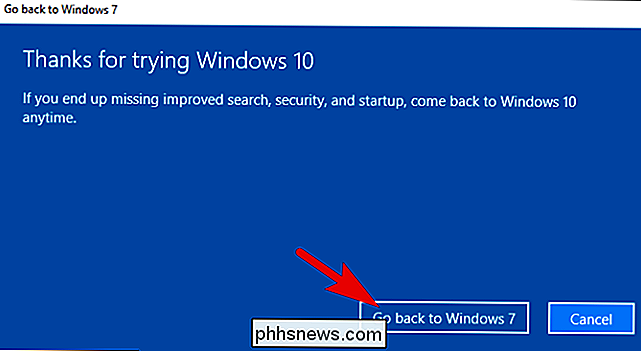
Windows restaurará su versión anterior y reiniciará su PC un par de veces en el camino.
Este proceso usa la carpeta Windows.old
RELACIONADO: Cómo restaurar sus archivos desde la carpeta Windows.old después de la actualización
La degradación es posible porque Windows 10 almacena su instalación anterior de Windows en una carpeta llamada " C: Windows.old "en tu PC. Puede ver esta carpeta en el Explorador de archivos, aunque no debe intentar eliminarla desde aquí. También puede navegar por la carpeta Windows.old y restaurar archivos desde ella.
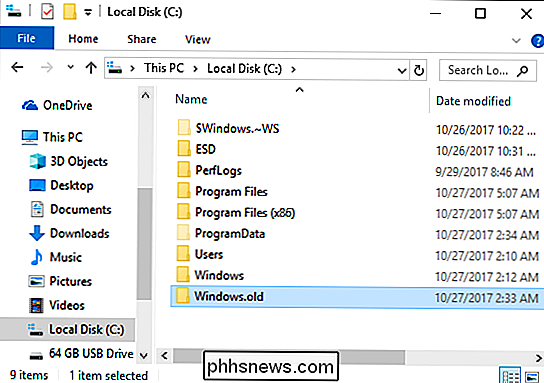
RELACIONADO: 7 formas de liberar espacio en el disco duro en Windows
Obviamente, almacenar cada archivo de la instalación anterior de Windows requiere mucho del espacio. Si abre la aplicación Disk Cleanup, verá cuánto espacio utiliza. Pulse Inicio, escriba "Limpieza del disco" en el cuadro de búsqueda y luego haga clic en el resultado para ejecutarlo.

En la ventana Liberador de espacio en disco, haga clic en el botón "Limpiar archivos del sistema".
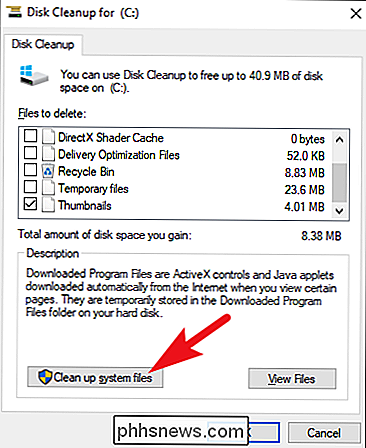
En la lista de archivos Disco La limpieza puede eliminarse, busque la entrada "Instalación (s) anterior (es) de Windows" y puede ver cuánto espacio consume en su disco duro. Si está seguro de que no quiere volver a su versión anterior de Windows, use la herramienta Liberador de espacio en disco para eliminar esos archivos e inmediatamente libere espacio.
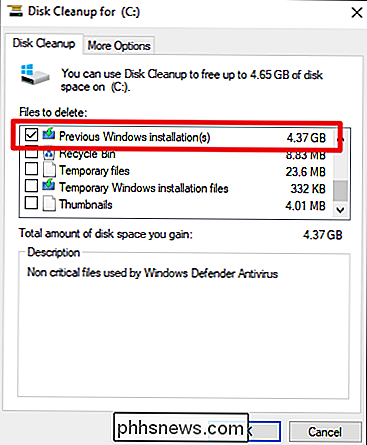
Cómo cambiar a una versión anterior si Windows 10 no le da la opción
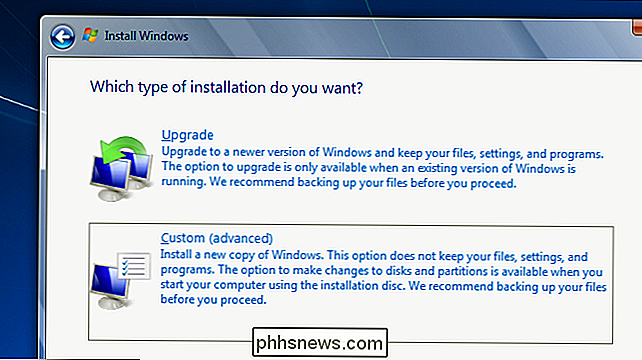
Suponiendo que tiene una computadora vieja que actualizó a Windows 10, esa computadora tenía previamente Windows 7 o 8.1. Eso significa que la computadora viene con una clave de producto que le permite usar Windows 7 o 8.1 en ella. Si no puede degradar a su versión anterior (tal vez ha pasado mucho tiempo, o tal vez algo salió mal con su intento de degradación), tendrá que realizar una instalación limpia de Windows, algo que los frikis de PC suelen hacer en las computadoras nuevas, de todos modos .
RELACIONADO: Dónde descargar Windows 10, 8.1 y 7 ISO Legalmente
Afortunadamente, Microsoft ahora ofrece descargas fáciles para Windows 7 y 8.1 archivos ISO. Descargue los medios de instalación de Windows y grabe el archivo ISO en un disco o cópielo en una unidad USB con la herramienta de descarga USB / DVD de Windows de Microsoft. A continuación, puede iniciar desde allí y reinstalar Windows 7 o 8.1 en tiempo real, diciéndole que sobrescriba el sistema de Windows 10 que ya está en su disco duro. Asegúrese de tener copias de seguridad de todos sus archivos importantes desde su PC con Windows 10 primero.
RELACIONADO: Cómo encontrar la clave de Windows del producto de su PC para que pueda reinstalar Windows
Deberá encontrar su PC clave de producto si haces esto. En una PC con Windows 7, examine su PC en busca de una calcomanía de "certificado de autenticidad" con una clave. La pegatina puede estar en la parte posterior de la funda de su escritorio, en la parte inferior (o dentro del compartimento de la batería) de su computadora portátil, o puede haber venido en una tarjeta separada con su PC. En una PC con Windows 8, es posible que no tenga que hacer esto: la clave puede estar integrada en el firmware de su computadora. Si es así, Windows 8.1 lo detectará automáticamente y le permitirá reinstalar Windows 8.1 sin siquiera pedirle que ingrese una clave.
Si compró una PC nueva que viene con Windows 10 y desea volver a una versión anterior de Windows, es más difícil. Para hacerlo legítimamente, deberá comprar una licencia de Windows 7 u 8.1 e instalarla desde cero, ingresando la clave del producto que compró durante el proceso de instalación.
Si un programa importante o dispositivo de hardware que usa no funciona en Windows 10, querrá degradar. Si Windows 10 parece inestable, querrá volver a su versión anterior de Windows y esperar un poco más antes de intentar una actualización. O bien, si prefiere quedarse con Windows 7 por un tiempo más, puede degradar. Si ha actualizado una PC a Windows 10 una vez, siempre podrá volver a hacerlo más adelante.

Qué hacer si no puede recibir mensajes de texto de usuarios de iPhone
Si ha tenido problemas para recibir mensajes de texto de usuarios de iPhone, es probable que el iMessage de Apple haya fallado, especialmente si Cambió recientemente de iPhone a Android u otra cosa. Este problema ocurre con mayor frecuencia cuando se cambia de un iPhone a otro tipo de teléfono inteligente, pero le puede pasar a cualquiera.

Cómo reorganizar u ocultar los botones de extensión en la barra de herramientas de Chrome
Algunas extensiones de Google Chrome agregan un botón al lado derecho de la barra de herramientas, que generalmente proporciona acceso a las funciones principales de la extensión. Estos botones se agregan en el orden en que se instalaron las extensiones, y ese orden puede no ser de su agrado. Afortunadamente, Chrome ahora hace que sea fácil reorganizar los botones de extensión en la barra de herramientas.



